Согласно результатам тестов независимых антивирусных лабораторий, встроенный Защитник Windows не способен обеспечить достаточно эффективную защиту от вирусных угроз, кроме того, при его тестировании был отмечен высокий процент ложных срабатываний. Если вы используете Windows Defender в качестве основного антивируса, будьте готовы к тому, что он будет блокировать вполне безопасные приложения.
Неадекватное поведение Защитника нередко обычно проявляется в отношении взломанных и модифицированных программ, новых или малоизвестных приложений и KMS -активаторов, при этом пользователь получает уведомление «Найдены угрозы» , а исполняемый файл приложения удаляется вместе с личной папкой. По идее, встроенный Защитник лучше было бы заменить сторонним антивирусом, но если к этому вы не готовы, можете внести в каталог с «подозреваемым» файлом в исключения, благо такая возможность в Defender имеется.
Вызовите меню Пуск, найдите в нём и откройте Центр безопасности Защитника Windows.
Исключения для антивируса встроенного в Windows 10. ЗАЩИТА ОТ ВИРУС И УГРОЗ.
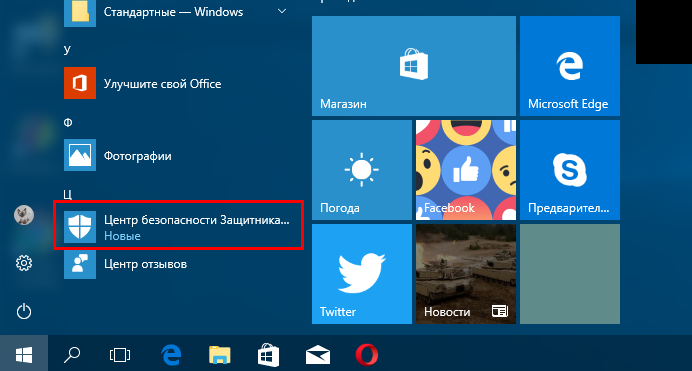
Вызвать его можно также из меню иконки Defender в системном трее.
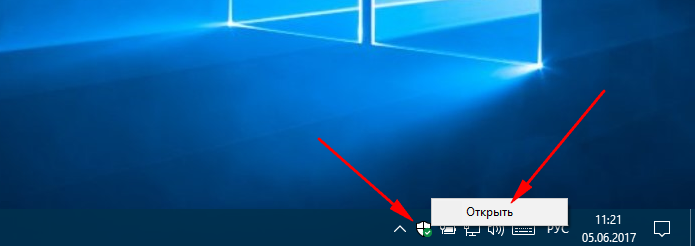
В открывшемся окне выберите «Защита от вирусов и угроз».
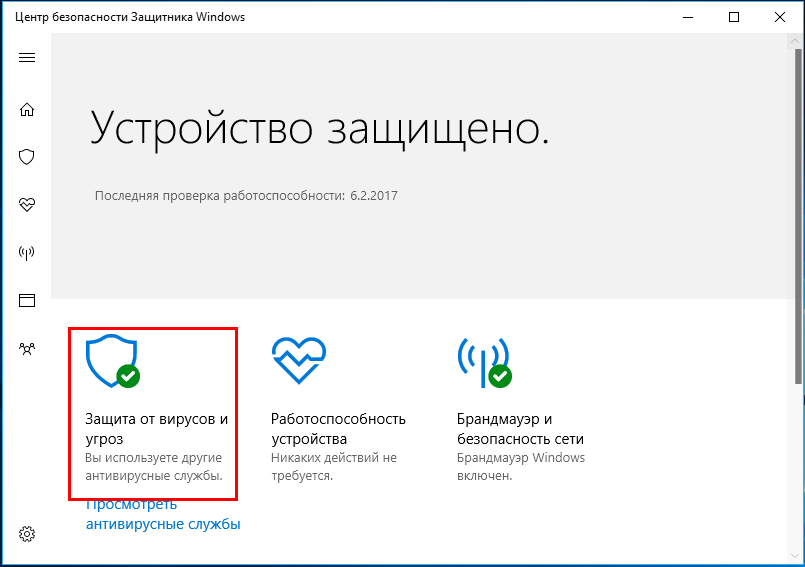
А затем «Параметры защиты от вирусов и других угроз».
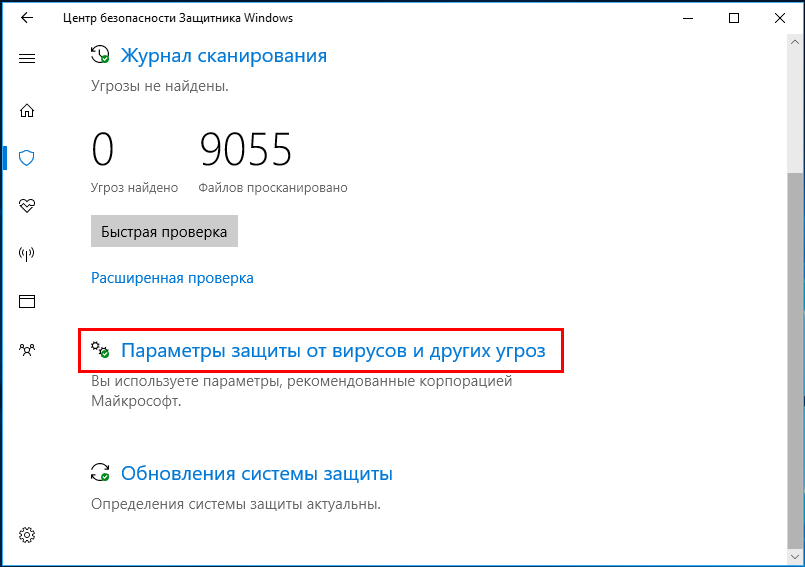
Прокрутите окно вниз, найдите блок «Исключения» и кликните по ссылке «Добавление или удаление исключений».
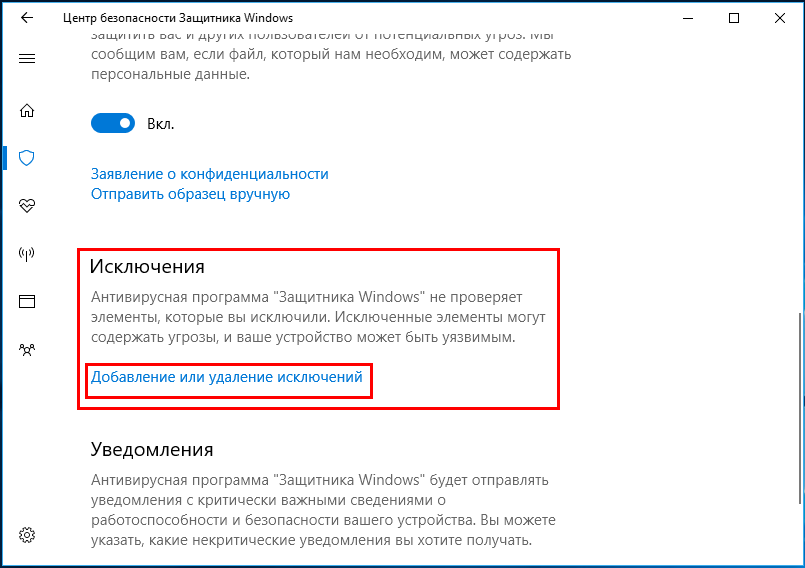
Нажмите «Добавить исключение».
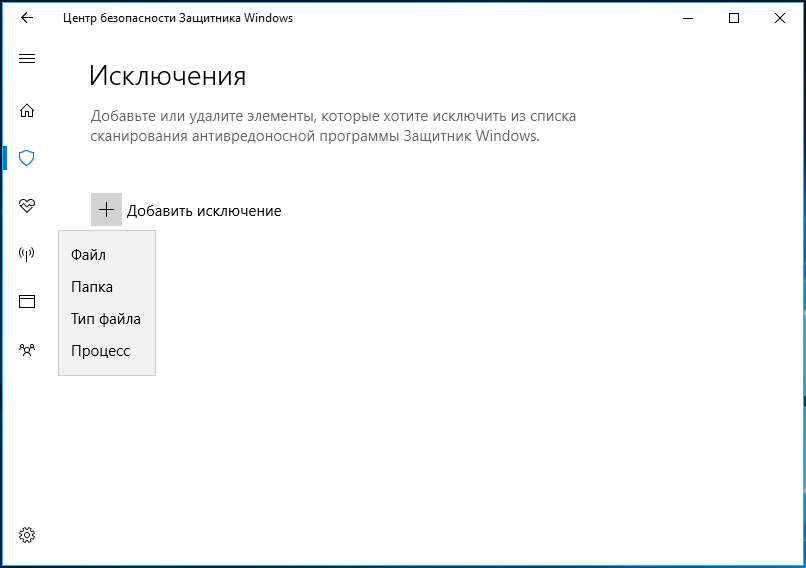
И укажите путь к объекту.
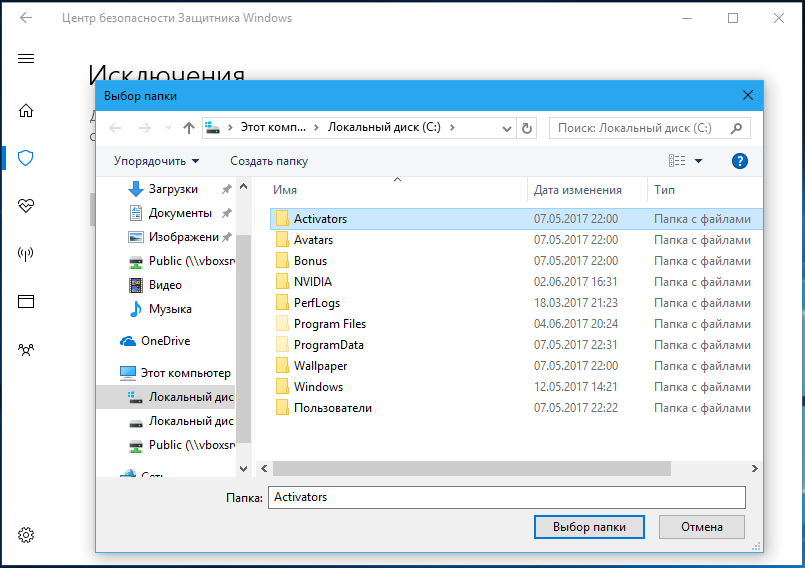
Таким объектом в Windows Defender может быть файл, папка, процесс и тип файла, то есть группа файлов с определенным расширением.
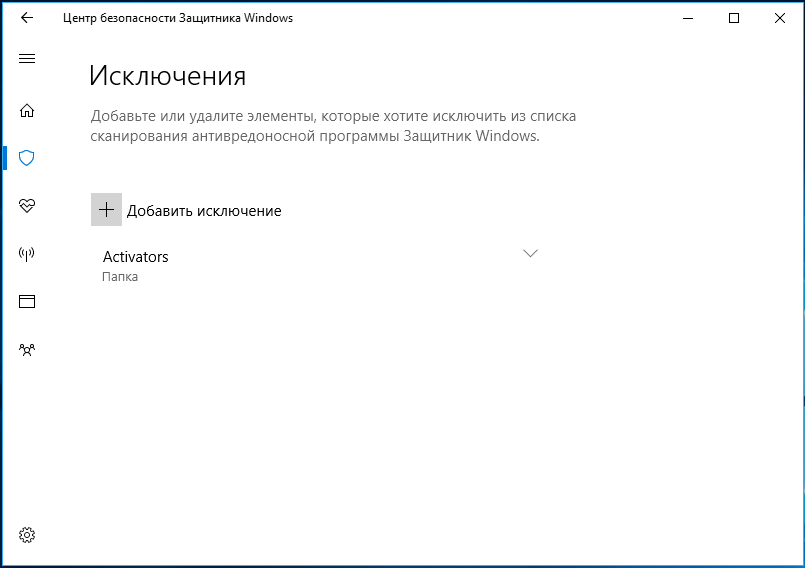
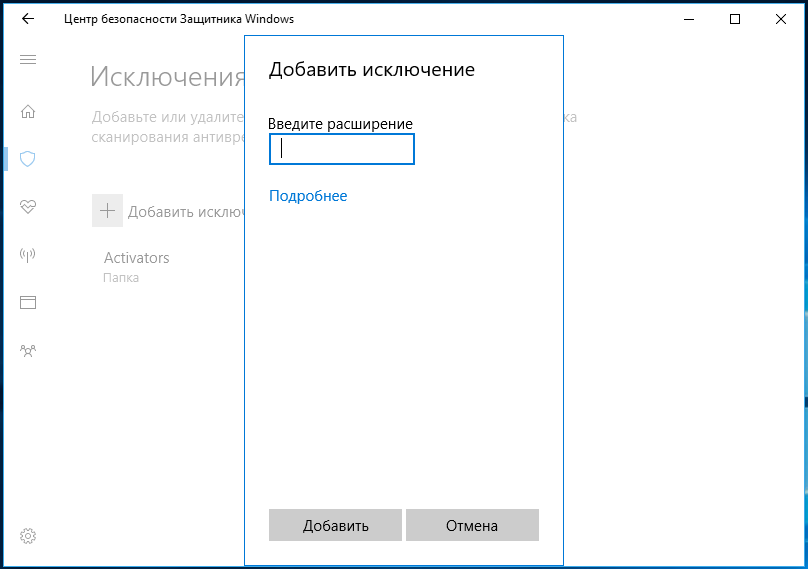
Файл и папка выбираются в Проводнике, процесс и тип файла указывается вручную в отдельном окошке.
Это все, после того как вы добавите объект в исключения и подтвердите действие в UAC , реагировать на него Защитник больше не будет.
Как добавить файл или папку в исключения Защитника Windows 10?
Ну и, само собой разумеется, удалить его из списка исключений вы можете в любое время.
Источник: www.white-windows.ru
Как добавить файл или папку в исключения Защитника Windows 10

Защитник Windows 10 довольно часто срабатывает ложно на безопасные файлы и удаляет их, что очень сильно мешает отдыху и работе за компьютером, сегодня мы рассмотрим, как добавить в исключения интегрированного в операционную систему антивируса от Microsoft файлы или папки.
Совет . Предварительно убедитесь, что находящиеся в папках файлы безопасны, проверкой онлайн-антивирусом VirusTotal и только после этого исключайте из сканирования.
Как добавить файл или папку в исключения Защитника Windows 10
Откройте «Параметры» и зайдите в раздел «Обновления и безопасность».

Перейдите в раздел «Безопасность Windows» и нажмите кнопку «Открыть службу Безопасность Windows».

Выберите «Защита от вирусов и угроз».

Нажмите ссылку «Управление настройками».

Найдите пункт «Исключения» и щелкните «Добавление или удаление исключений».

Нажмите «Добавить исключение» и выберите файл, папку, тип файла или процесс.

После чего, Защитник Windows 10 перестанет удалять выбранные вами элементы.
Рекомендуемый контент


Бесплатный антивирус AVG AntiVirus FREE нерегулярно, но срабатывает ложно на вполне нормальные программы, наша инструкция придет на помощь и покажет, как добавить файл, папку или интернет-страницу в исключения.
Защита и безопасность
Читать подробнее

Norton Security зачастую ложно срабатывает на файлы с плохой репутацией и отправляет в карантин, или удаляет полностью, не оставляя возможности для восстановления.
Защита и безопасность
Читать подробнее

Malwarebytes Premium довольно мощный антивирус и склонен выдавать ложные срабатывания. Наше руководство поможет занести необходимый сайт, файл или папку в исключения Malwarebytes Premium и предотвратить блокировку портала,
Защита и безопасность
Читать подробнее

Бесплатный антивирус Avast Free Antivirus иногда срабатывает ложно на вполне безобидные программы и даже веб-страницы. Наша инструкция поможет добавить файл, папку или интернет-портал в исключения данного продукта.
Защита и безопасность
Читать подробнее

Бесплатный антивирус Kaspersky Security Cloud Free имеет тонкие настройки, это позволяет исключить из сканирования файлы игр и программ, добавить сайты и предотвратить их блокировку.
Источник: tunecom.ru
Как добавить исключения в Защитник Windows 10

Встроенный в Windows 10 антивирус «Защитник Windows» — в целом, отличная и полезная функция, однако в некоторых случаях может мешать запуску необходимых программ, которым вы доверяете, а он — нет. Одно из решений — отключить защитник Windows, однако более рациональным вариантом может оказаться добавление исключений в него.
В этой инструкции — подробно о том, как добавить файл или папку в исключения антивируса Защитник Windows 10 с тем, чтобы в дальнейшем не происходило его самопроизвольное удаление или проблемы с запуском.
Примечание: инструкция приведена для Windows 10 версии 1703 Creators Update. Для более ранних версий аналогичные параметры вы можете найти в Параметры — Обновление и безопасность — Защитник Windows.
Параметры исключений защитника Windows 10
Параметры защитника Windows в последней версии системы можно найти в «Центр безопасности защитника Windows».
Чтобы его открыть, вы можете нажать правой кнопкой мыши по значку защитника в области уведомлений (рядом с часами внизу справа) и выбрать «Открыть», либо зайти в Параметры — Обновление и безопасность — Защитник Windows и нажать кнопку «Открыть Центр безопасности защитника Windows».
Дальнейшие шаги по добавлению исключений в антивирус будут выглядеть следующим образом:
- В центре безопасности откройте страницу настройки защиты от вирусов и угроз, а на ней нажмите «Параметры защиты от вирусов и других угроз».

- Внизу следующей страницы, в разделе «Исключения» нажмите «Добавление или удаление исключений».

- Нажмите «Добавить исключение» и выберите тип исключения — Файл, Папка, Тип файла, или Процесс.

- Укажите путь к элементу и нажмите «Открыть».
По завершении, папка или файл будут добавлены в исключения защитника Windows 10 и в дальнейшем они не будут сканироваться на вирусы или другие угрозы.

Моя рекомендация — создать отдельную папку для тех программ, которые по вашему опыту безопасны, но удаляются защитником Windows, добавить её в исключения и в дальнейшем все такие программы загружать в эту папку и запускать оттуда.
Примечание: для того, чтобы удалить исключения из защитника, снова зайдите на ту же страницу настроек, где вы добавляли исключения, нажмите по стрелке справа от папки или файла и нажмите кнопку «Удалить».
Источник: remontka.pro